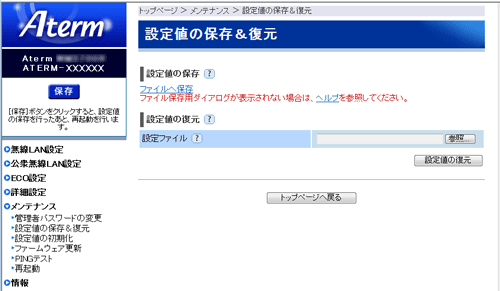現在の本商品の設定内容をファイルに保存および復元をすることができます。
設定内容をパソコンのハードディスクにバックアップファイルとして保存しておくと、保存済みのバックアップファイルから本商品に設定内容を復元することも可能です。 |
| |
| ※「クイック設定Web」画面に表示されているボタンについての説明はこちら |
| ■設定値の保存&復元 |
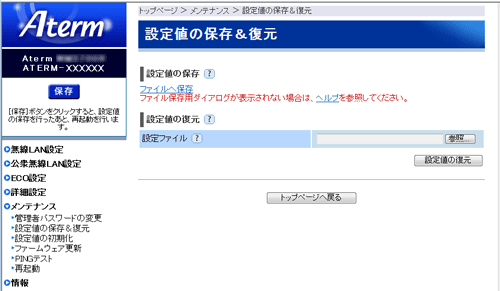 |
|
| [設定値の保存] |
| [Windows(R) の場合] |
| 1. |
[ファイルへ保存]をクリックする
|
| 2. |
お使いのWWWブラウザにあわせて、下記のようにする
| ・ |
Internet Explorerの場合 |
| |
「保存」をクリックする |
| ・ |
Firefox の場合 |
|
「ディスクに保存する」を選択し、[OK]をクリックする |
|
|
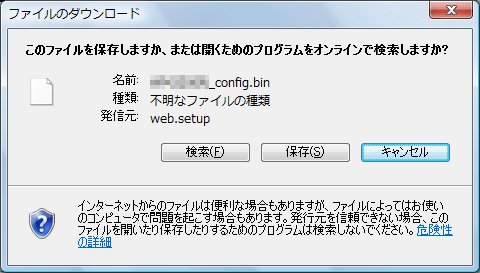
(画面は、Internet Explorer の場合の例です。)
|
| |
|
| 3. |
ファイルの保存先を指定し、[保存]をクリックする
| ・ |
Internet Explorerの場合 |
| |
[閉じる]をクリックする |
|
|
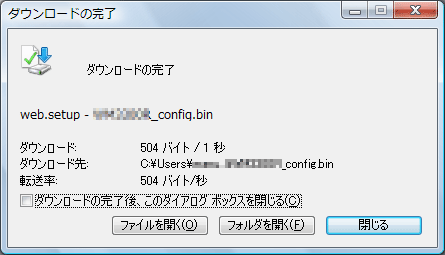
(画面は、 Internet Explorer の場合の例です。) |
|
| |
| [Macintosh の場合] |
| 1. |
お使いのWWWブラウザにあわせて、下記のようにする
| ・ |
Firefox の場合 |
|
[ファイルへ保存]をクリックし、[ディスクに保存する]を選択し、[OK]クリックする |
| ・ |
Safari の場合 |
|
[ファイルへ保存]をクリックする |
|
| 2. |
ファイルの保存先を指定し、[保存]をクリックする |
|
(お使いのWWWブラウザの設定等により、手順2が表示されない場合があります。) |
|
| |
| |
<お知らせ>
- [ファイルに保存]をクリックしても、ファイル保存用ダイアログが表示されない場合には、下記の方法でファイルの保存を行ってください。
| ・ |
Windows(R) 7で Internet Explorer 8.0 の場合 |
|
1. |
[ファイルに保存]上にマウスカーソルを重ね、右クリックする |
|
2. |
表示されるポップアップメニューの[対象をファイルに保存]をクリックする |
|
|
|
| ・ |
Macintosh OS X v10.6で Safari の場合 |
|
1. |
[ファイルに保存]上にマウスカーソルを重ね、Controlキーを押した状態でクリックする |
|
2. |
表示されるコンテクストメニューの「リンクのファイルをダウンロード」をクリックする |
|
|
|
|
|
| [設定値の復元] |
| [Windows(R)でInternet Explorer/Firefox の場合] |
| 1. |
[参照]をクリックし、設定内容を保存したファイルを指定する |
| 2. |
[開く]をクリックする |
| 3. |
[設定値の復元]をクリックする |
| 4. |
[OK]をクリックする
本商品が再起動します。 |
|
| |
| [Macintoshで Firefox の場合] |
| 1. |
[選択]をクリックし、設定内容を保存したファイルを指定する |
| 2. |
[開く]をクリックする |
| 3. |
[設定値の復元]をクリックする |
| 4. |
[OK]をクリックする
本商品が再起動します。 |
|
| |
| [Macintoshで Safari の場合] |
| 1. |
[ファイルを選択]をクリックし、設定内容を保存したファイルを指定する |
| 2. |
[選択]をクリックする |
| 3. |
[設定値の復元]をクリックする |
| 4. |
[OK]をクリックする
本商品が再起動します。 |
|
| |
<お願い>
- 本商品が再起動すると、通信が切断されます。
- 設定値のファイルは圧縮形式になっており、編集はできません。
- 設定値を復元するときは、他機種のバックアップファイルを指定しないでください。
正しく復元できません。
- 管理者パスワードは、保存されません。
|